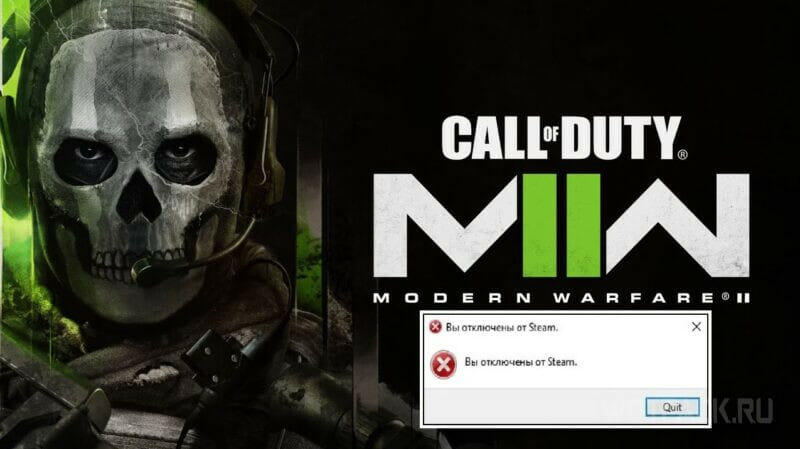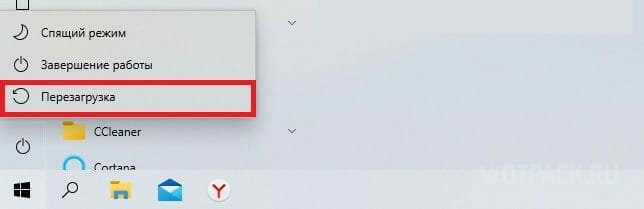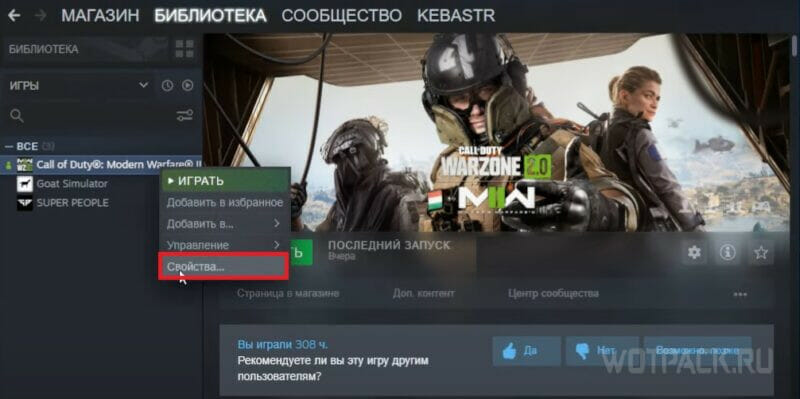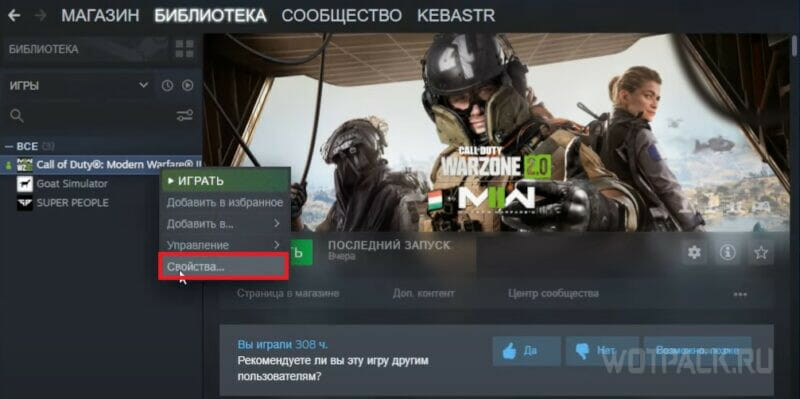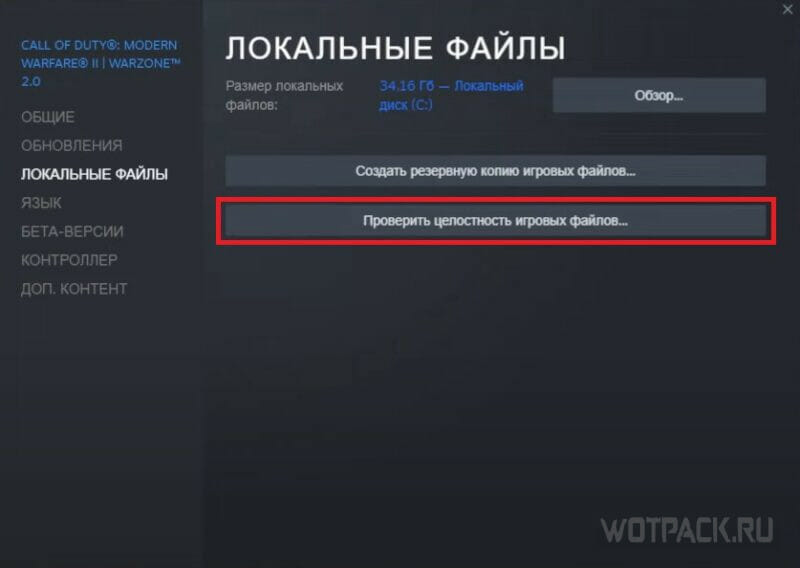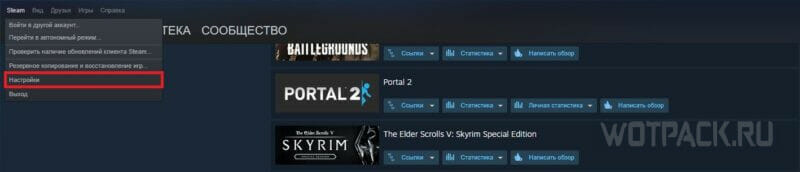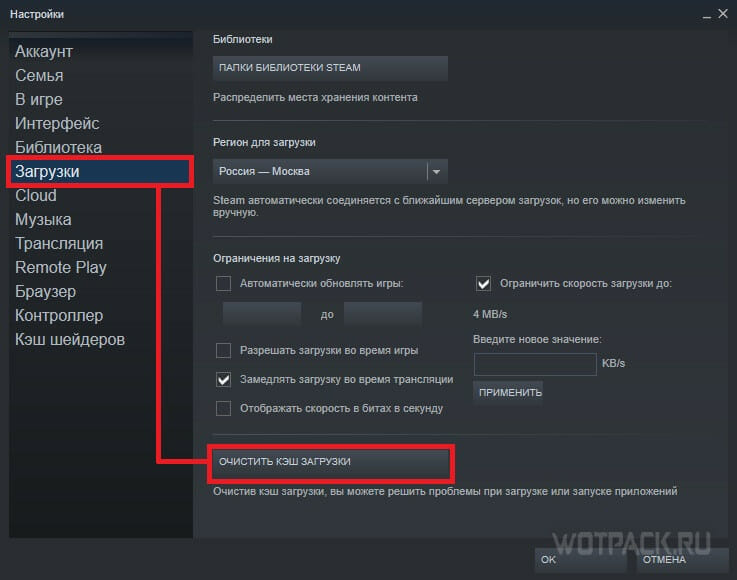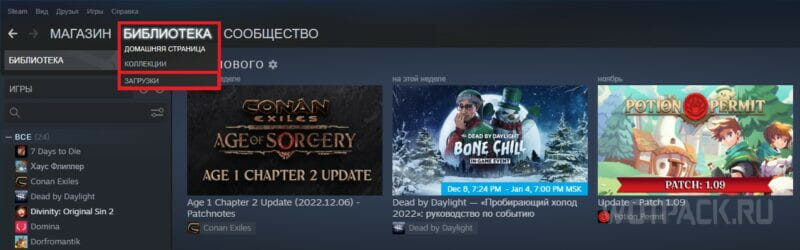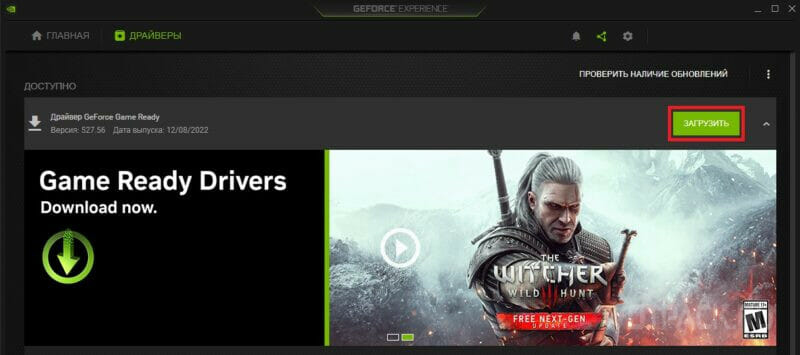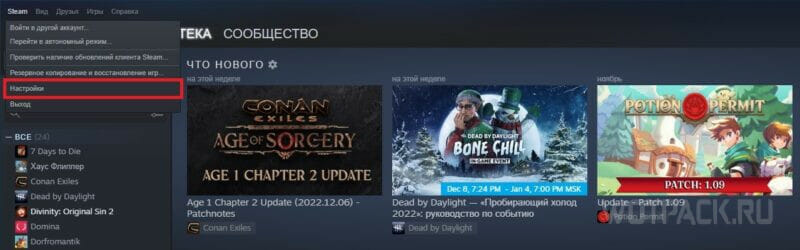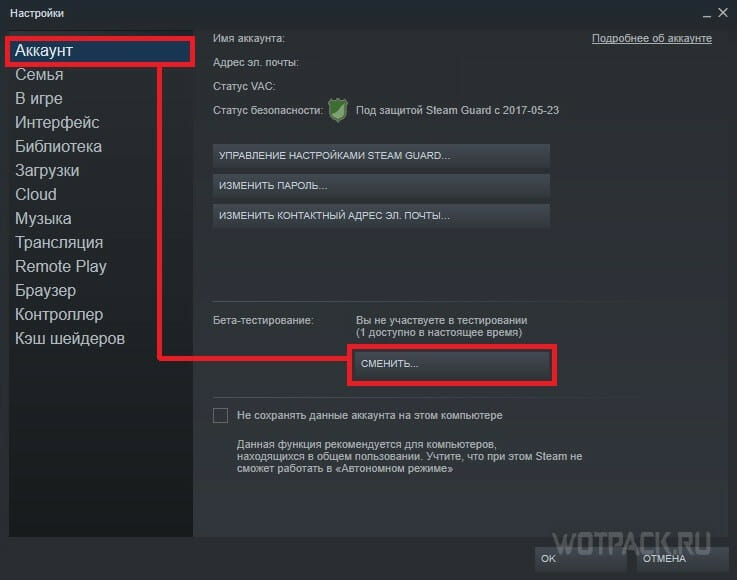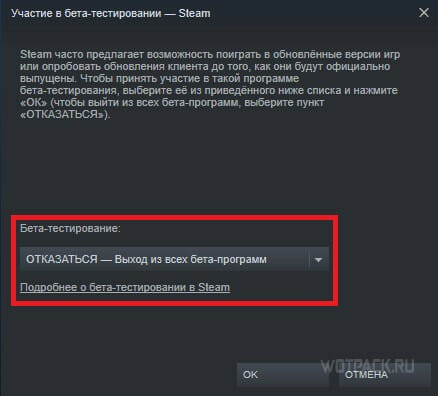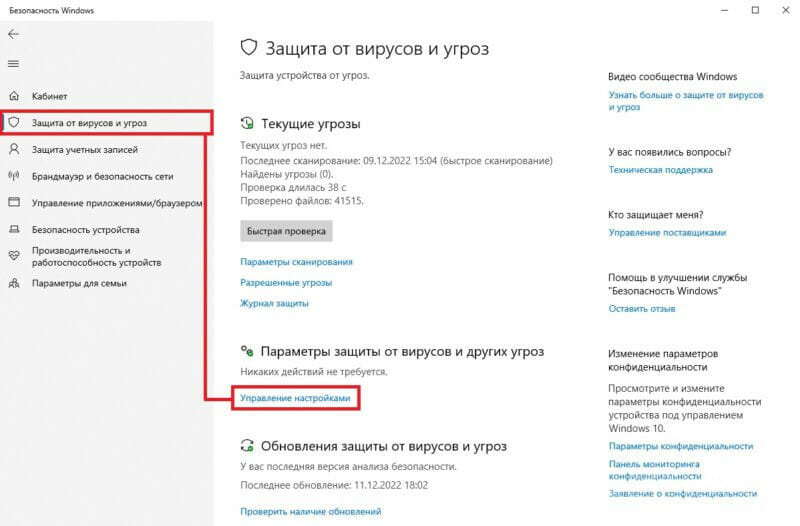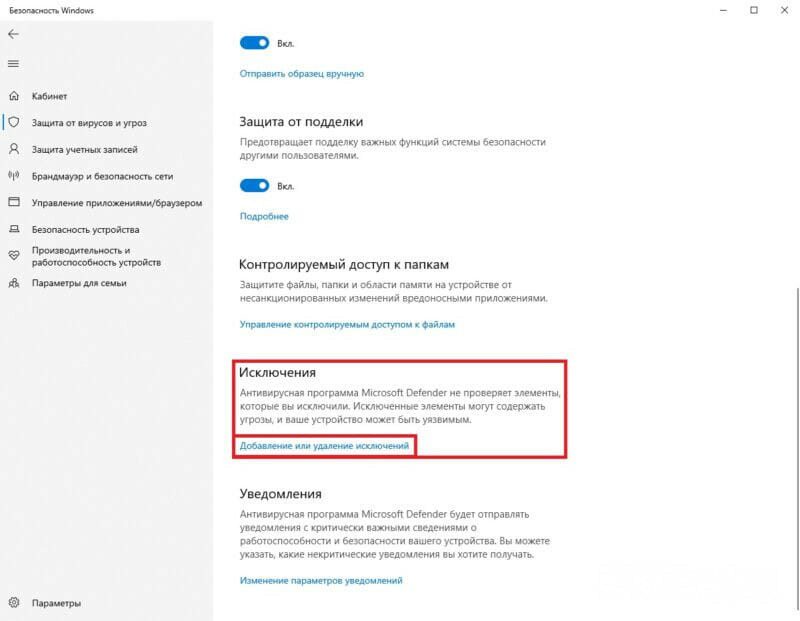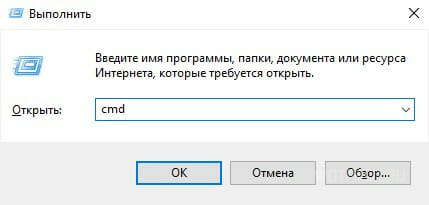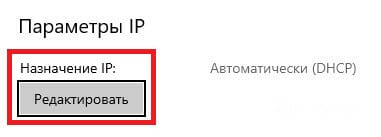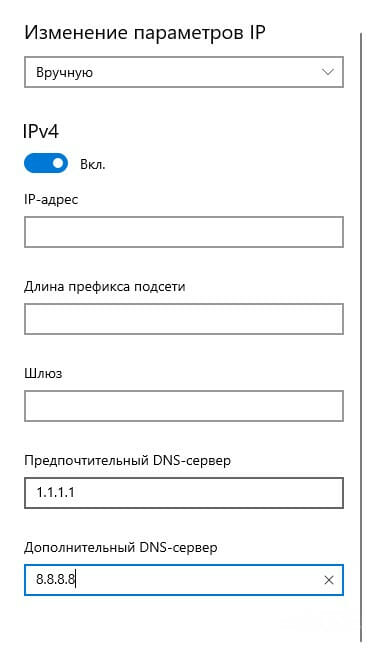In this article, we will try to resolve the «Disconnected from Steam Crash» error that Call of Duty Modern Warfare II players encounter on Steam.
Call of Duty Modern Warfare II players encounter the «Disconnected from Steam Crash» problem when they log in to the game via Steam, and their access to the game is restricted. If you are facing suchaproblem, you can findasolution by following the suggestions below.
What is Call of Duty Modern Warfare II Disconnect From Steam Error?
This error is usually caused by the Steam application not running with administrative privileges. Of course, we may encounter such an error not only because of this problem, but also because of many other problems. For this, we will try to solve the problem by telling youafew suggestions.
How To Fix Call of Duty Modern Warfare II Disconnect From Steam Error?
To fix this error, you can find the solution to the problem by following the suggestions below.
1-) Run as Administrator
The fact that the Steam application does not run with administrator privilege may cause us to encounter various problemslike this. For this, first of all, let’s close the Steam application completely with the help ofatask manager and run it as an administrator and check if the problem persists.
2-) Sign Out of Your Steam Account
Log out of your connected Steam account and log in again. This will prevent you from encountering various possible errors by ensuring that your account is read by the game. To do this, run the Steam application and click on the Steam option in the upper left.
Then click on the switch account option to log out of your account and log in again. After logging into your account, you can run the game and check if the problem persists.
3-) Verify File Integrity of Game
Damage to the game file can cause you to encounter various errorslike this. For this, we can eliminate the problem by verifying the game files.
- Open the Steam program.
- Open thelibrary menu.
- Right click on the game «Modern Warfare II» on the left and open the «Properties» tab.
- Open the «Local Files» menu on the left side of the screen that opens.
- Click on the «Verify integrity of game files» button in the Local Files menu we encountered.
After this process, the download will be performed by scanning the damaged game files. After the process is finished, try to open the game again.
4-) Turn off Antivirus Program
Disable any antivirus program you use, or delete it completely from your computer. If you are using Windows Defender, disable it. For this;
- Open the start search screen.
- Open the search screen by typing «Windows security settings«.
- Click on «Virus and Threat Protection» on the screen that opens.
- Click on «Ransomware Protection» in the menu.
- Turn off «Controlled Folder Access» on the screen that opens.
After this, let’s turn off real-time protection.
- Type «virus and threat protection» into the start search screen and open it.
- Then click on «Manage settings«.
- Turn Real-time protection to «Off«.
After performing this operation, we will need to add Battle.net, Modern Warfare II and the save folder as exceptions.
- Type «virus and threat protection» into the start search screen and open it.
- «Manage settings» under Virus & threat protection settings and then «Exclusions Select «>Add or remove exclusions».
- Select Add an exclusion, and then select the save folder and «Battle.net«,»Modern Warfare II» saved to your disk.
If you don’t know where the registry file is, open it by typing «Run» in the start search screen and access the folder by pasting the file location below.
- %UserProfile%Documents
The «Call of Duty» folder in the opened folder is our recording folder. We need to add this folder as an exclusion in the same way.
After this process, run COD: Modern Warfare II to see if the issue persists.
5-) COD: Create Private Port for Modern Warfare II
If none of the above suggestions work for you, we can fix the problem by setting the port configured for COD: Modern Warfare II.
- In the start search screen, type «Windows Defender Firewall» and open it.
- Click on «Advanced Settings» on the left side of the screen that opens.
- Click on the «Inbound Rules» option on the left side of the window that opens and click on the «New Rule» option on the right.
- Choose the «Port» option in the new window that opens and click the «Next» button.
- After this process, select the «TCP» option and type the port we will leave below in the box and click the «Next» button.
- 3074, 27015, 27036
- Then select the «Allow Connection» option, press the «Next» button, set three options as selected and click the «Next» button .
- Then, give the name of the port where we performed the installation process and press the «Finish» button.
In this process, we have addedanew rule to the TCP port. In our next action, let’s end our process by connecting the UDP port.
- Then add the new rule again and select «Port» and click the «Next» button.
- After this process, select the «UDP» option and type the port we will leave below in the box and click the «Next» button.
- 3074, 27015, 27031-27036
- Then select the «Allow Connection» option, press the «Next» button, set three options as selected and click the «Next» button .
- Then, give the name of the port where we performed the installation process and press the «Finish» button.
After this process, run COD: Modern Warfare II to see if the issue persists.
6-) Check Your Connection
The problem with the internet connection can cause many errors. If your internet connection is slowing down or disconnected, let’s giveafew suggestions to fix it.
- If your internet speed is slowing down, turn your modem off and then on again. This process will relieve your internet alittle bit.
- We can eliminate the problem by clearing the Internet cache.
Clear DNS Cache
- Type «cmd» in the start search screen and run it as administrator.
- Command prompt screen by typing the followinglines of code one after the other and press enter.
- ipconfig /flushdns
- netsh int ipv4 reset
- netsh int ipv6 reset
- netsh winhttp reset proxy
- netsh winsock reset
- ipconfig /registerdns
- After this operation, it will show that your dns cache and proxies have been cleared successfully.
After this process, you can open the game by restarting the computer. If the problem persists, let’s move on to another suggestion.
7-) Turn Your Modem Off and On
Turn off your modem, wait 20 seconds and turn it back on. During this process, your ip address will change and will prevent various network problems. If the problem persists, let’s move on to another suggestion.
Yes, friends, we have solved our problem under this title. If your problem persists, you can ask about the errors you encounter by entering our FORUM platform that we have opened.
Call Of Duty Modern Warfare 2, or MW2, is currently on the rise of becoming one of the best-selling games in its franchise on Steam since Black Ops 2, but errors such as the game getting constantly disconnected for users on the platform have many debating its release. Although the game may have had an enigmatic launch, several bugs and glitches need resolving, so we have prepared a guide that will tackle how users can fix the game from being disconnected from the Steam Launcher.
So without further delay, let’s dive deeper and discuss precisely what the error is and how users can solve it as quickly as possible with the known solutions from the community and player base.
How To Fix The Disconnected From Steam Error In MW2
The problem in itself is pretty self-explanatory as Call of Duty Modern Warfare 2 is available across almost every hardware, including PC. The PC version of the game is available on both Battlenet, and the Steam launchers, which are two of the biggest platforms but unfortunately, not everything is sunshine and rainbows here.
When it comes down to actually playing the game smoothly, users are running into quite a few bugs here and there which are hindering the enjoyment factor. The prominent and recurring one is, of course, the game being disconnected on the Steam servers, which in turn is causing the players of MW2 to dig their heads down a rabbit hole in order to fix this annoying issue.
Thankfully after scouring numerous community forums and social platforms of the game, we were able to compile together a list of workarounds and methods which will help you resolve the error as quickly as possible without any headache. We highly recommend carefully following each method, as any one of these can help you play the game with ease rather than with disruptions and disconnections from the Steam launcher.
Verify The Integrity Of Game Files On Steam
First things first, it is highly advised that you make sure the game files are in-check. More often than not, popular games such as COD MW2 will run into random crashes, which will cause the game to close indiscreetly. This has a chance to cause a malfunction within the core game directory where the vital files are stored. If it happens, the files will end up going missing or, worse, corrupted, which will then cause your game to run into more errors.
However, in the slight chance that the game is being disconnected from Steam, the best bet here would be to verify the integrity of the game files, which is a great feature from the launcher to help evaluate the condition of the directory and, if any files are in need of reinstallation. Follow the steps below in order to activate the procedure of verifying the files on Steam:
- Launch the Steam launcher application by searching for it in your Windows search bar or, preferably, have it pinned in your taskbar to open it quickly from your desktop.
- Once you have it opened, simply navigate to the Library section, where your owned games and other applications of the launcher are located.
- Here scroll through the list and locate Call Of Duty Modern Warfare 2 and right-click on it, and open the Properties option from the sub-menu.
- You will now find yourself in the Properties menu of the game, where you can manage elements such as the DLC and Updates, but for now, simply head to the Local Files section shown in the image above.
- Here, you should be able to spot the option to Verify the Integrity of Game Files which will begin the process of checking Modern Warfare 2’s directory for any missing aspects.
- Depending on the size of the game or application, the entire procedure should take somewhere around 10 to 15 minutes to complete, so patience is key here.
- Once done, the launcher will notify you of the process being completed as well as any files that need to be validated and redownloaded again through the platform.
Run The Game On Administrator Settings
Believe it or not, granting the Call Of Duty MW2 access to overwrite any systematic functions on your desktop is a surefire way to eliminate any instances of it running into errors, such as being disconnected from Steam. The game is a massive multiplayer and single-player title, so it is bound to run into problems that can be presented via your system.
Thankfully, according to some users, you can run the game under Administrator settings which will likely resolve the issues you are facing, including the annoying disconnections from Steam. Follow the steps listed below to grant the game permission to run under the administrator functionality.
- Locate the Modern Warfare 2 executable file in the main directory installation of the game on your desktop, as shown in the image above.
- Now simply just right-click on it and click on the Run as Administrator option to run the game in administrator mode.
However, if you want to enable the game to run on these settings by default every time you launch it, then simply follow the short steps below to do that:
- Right-click on the game’s executable (.Exe) file again but this time scroll down and click on the Properties option to open up a new menu.
- Here, navigate to the Compatibility tab as shown in the image above.
- Now, if you look below, just checkmark the box which says Run This Program as Administrator.
- Don’t forget to click on Apply to save the settings to make sure the game always launches under administrator privileges when you open it.
- Test the game again on Steam to see if it helped you resolve the disconnection error or not so we can move on to the other fixes.
Allow The Game To Access The Windows Firewall Defender Settings
If the game is frequently running into errors and most of the fixes we’ve listed didn’t manage to work so far, then it’d be wise to permit the game to access the Windows subroutine functions by making it an exception in your Windows Firewall settings which will allow the desktop to be less restrictive on its functionality.
First of all, you will need to make the directory’s executable apps an exception in the Controller Folder settings, which can be done in the following way:
- In the Windows search bar, search up and open the Virus and Threat Protection Settings on your desktop, as shown in the image above.
- As shown in the image above, at the bottom of the menu, click on the Manage Ransomware Protection settings to open another menu.
- If you haven’t already, make sure to enable Controlled Folder Access, as it will allow your important files on the system not to experience any kind of unwanted change or modification.
- Once you have enabled it, simply click on the option below highlighted in the image above called Allow an app through Controlled folder Access.
- Now the only task remaining is to go through and add all of the ‘.Exe’ files in here as shown in the image above, which should only take a minute at max.
- Once you’re done, simply head back to the game and evaluate if it helped in any capacity against the game closing and disconnecting from Steam.
Allowing The MW2 App Through Firewall
- Open up the Windows Firewall Settings by searching it in the Windows search bar.
- In the top-left section of the new menu that pops up, click on Allow an app or feature through Windows Firewall.
- You will now be presented with a list of applications and software that you can enable to add as exceptions through the main Firewall settings of the operating system.
- To make things easier, click on Allow Another App at the bottom of the screen shown in the image above.
- Now make sure to add all of the executable files located within the game directory and checkmark both the Private and Public boxes next to each one, as shown in the image above.
- It will help ensure that there aren’t restrictions tied to the game via the backend network settings.
- After doing all of this, head back into the game to see if it helped in any way with curing the disconnection error on Steam.
Disable Texture Streaming
During the previous installment’s release on PC, the developers at Infinity Ward had implemented a fantastic new feature that allowed players with high-end hardware PCs to download high-resolution textures at the cost of extra bandwidth whilst playing the game.
The feature proved to be helpful to an extent, and it made its way over to Call Of Duty Modern Warfare 2, but seemingly enough, it should be easier said than done to conclude that it can be a troublesome aspect too for some users, especially for those who’re frequently running into problems associated with the game.
So, it should be noted that if your system doesn’t have beefy specifications or the disk storage is running low, then it’d be wise to turn it off, as you will most likely run into issues such as disconnections from Steam. Not to mention, it will help ensure that the game isn’t using any allocated bandwidth in the background for any other purpose besides running your online match or gameplay smoothly.
In order to turn the feature off, simply head to the main settings tab of MW2 and navigate toward the Graphics section, where you should be able to locate the “On-demand Texture Streaming” option, as shown in the image above. If, for some reason, the game has it automatically toggled on, then turn it off immediately. Once it is done, give the game a quick restart and check in-game if it helped resolve the issue.
Clear The Steam Web Browser And Download Cache Data
Another workaround that a few users on the forums used was by clearing the Steam Web Browser data along with the download cache, which can be done by opening the launcher and clicking on the ‘Steam’ option on the top left of the launcher, which will open a new menu with some of the core features and settings.
It will allow the platform to work in a refreshed state without any kind of non-existential cache data limiting it, which is highly recommended if you’re running into issues causing MW2 to disconnect from Steam.
Clearing the download cache should be simple as it is located in the Downloads section, as shown in the image above. Just keep in mind that the launcher will close, and you will probably need to re-login again with your Steam account.
Deleting the Web Browser data is just as crucial because it further improves the stability of the launcher, and the option to do it can be done in the Web Browser section of the same menu. Once you do all of this, make sure to head back to the game and evaluate if it helped boost the compatibility of the game on the launcher.
Disable Background Applications & Overlays
It is highly advised that you make sure the Modern Warfare 2 application is running with a sufficient amount of available RAM and CPU usage. The game requires the optimal resources from all of your PC’s main components, so having them focused on another task in the background might cause the application not to run into errors.
This is why you should keep background-running tasks such as Discord and the Web browsers such as Opera GX closed at all times. Although it shouldn’t be a problem if you’re running the game with more than 16 gigs of RAM in the slight chance you’re on the opposite end of the stick, then it is advised that you open up the Task Manager by pressing the Shift + CTRL + Esc keys together.
After which, you simply need to clear up and end any tasks or applications which you are not using at the current moment, such as the Xbox application or recording software such as OBS. Click on them and then select the End Task option at the bottom of the menu, as shown in the image above, to remove it from the running processes. Now launch Call Of Duty MW2 again and verify if it made any dent in fixing the disconnected from Steam error.
Use The Following Command Prompts
One of the last methods that you can follow to enable a safeguard against any further disconnections is by using the Network command prompts we have listed below in order which you will need to simply paste in the Windows command prompt box which can be opened by searching for it in the Windows search bar.
- ipconfig/flushdns
- ipconfig /release
- ipconfig /renew
- netsh Winsock reset
- netsh int IP reset
If you followed along in order and used the command prompts listed, you should be able to refresh the main framework of the network components of the system. It will help reset any old DNS cache data stored on your PC, as well as restore some of the features to their renewed state. After copying and pasting all of them, you will be presented with the task of restarting the system to apply the last change, which is the “netsh int IP reset.”
The Wrap-Up
If none of the mentioned fixes worked out for you, then we strongly suggest filing a complaint ticket by heading to the Official Support Site of Activision for MW2, which will detail the exact steps that you need to take in order to find a coherent solution to the problem, straight from the developers.
Since its release a few days ago, Call Of Duty Modern Warfare 2 has constantly run into game-breaking issues for players, such as the Hueneme Error and the Dev error 356. These are just the tip of the iceberg when it comes to the Modern Warfare 2 application crashing since the game has been notorious for tons of glitches and errors ever since the previous installment back in 2019.
Regardless of which, if even the simplest of workarounds, such as using an ethernet connection or restarting the game, didn’t help you. Then it’d be best that you hop over to the social platforms of the game and check what other players may have used to alleviate themselves of the disconnections. You can also try running the game under a VPN connection too and see if that potentially helps you out in any sort of way.
This concludes our error fix of Call Of Duty MW2 getting disconnected from Steam; if you have any questions related to the issue or any potential solution that we missed, then do let us know about it in the comments section below. As always, eXputer wishes you luck!
Next: Modern Warfare 2 Installing Multiplayer Error
Was this article helpful?
Thanks! Do share your feedback with us. ⚡
How could we improve this post? Please Help us. ✍
Вы тоже столкнулись с ошибкой «Невозможно начать загрузку Steam» в игре COD Modern Warfare 2 (II)? Тогда вы, мой друг, возможно, захотите прочитать эту статью полностью. Тонны фанатов предварительно приобрели игру и загружают ее со Steam или с сайта Activision. Но многие из них столкнулись со странной проблемой в Steam, когда требуется загрузка, но она просто не запускается. Если вы тоже ищете решение, то вы пришли по адресу. В этой статье мы расскажем вам, есть ли решение для ошибки «Невозможно запустить загрузку Steam». Поэтому обязательно оставайтесь с нами до самого конца.
Call of Duty — одна из самых популярных серий видеоигр всех времен. Теперь, когда Activision и Infinity Ward переделывают старые игры, фанаты более чем взволнованы. Многие игроки столкнулись с проблемами во время игры. Ниже мы рассмотрим одну из таких проблем.
COD Modern Warfare 2 (II) Невозможно начать загрузку Steam: Ошибка уже исправлена?
Фанаты будут рады услышать, что ошибка «Невозможно начать загрузку Steam» в COD Modern Warfare 2 (II) была исправлена. Многие игроки сообщили, что теперь они могут загрузить игру из интернет-магазина. Ранее Steam выдавал ошибку, и игроки, предварительно купившие игру, не могли ее загрузить. К счастью, эта проблема больше не беспокоит людей. Но если вы все еще испытываете эту проблему, у нас есть несколько решений, как ее решить.
- 1) Перезапустите Steam и ваш компьютер.
Перезапуск Steam обычно устраняет проблемы, связанные с загрузкой. Поэтому сначала сделайте это, а затем перезагрузите ПК. Теперь попробуйте загрузить COD Modern Warfare 2 (II) и другие файлы, связанные с игрой. Если проблема сохраняется, переходите к следующим шагам.
- 2) Проверьте подключение к Интернету.
Хорошее интернет-соединение очень важно, если вы хотите скачать игры из Steam. Поэтому убедитесь, что у вас стабильная сеть. Мы также рекомендуем использовать проводное (ethernet) соединение вместо беспроводного. Если это не помогло, тогда вам следует отключить питание модема и маршрутизатора. Для этого просто отключите их от источника питания и подождите несколько минут. Затем запустите устройства и подключите ПК к Интернету.
- 3) Отмените и перезапустите загрузку.
Если загрузка застряла, отмените ее. После этого перезапустите загрузку с нуля. Это довольно хлопотно и занимает много времени, но это может решить проблему в вашей системе.
- 4) Переустановите COD Modern Warfare 2 (II).
У некоторых игроков Steam не загружает дополнительные файлы игры. Поэтому вы можете пойти по утомительному пути и переустановить всю игру. Это действительно отнимает много времени, но может помочь вам.
- 5) Выйдите из своей учетной записи Steam.
Если вы не можете скачать COD Modern Warfare 2 (II), попробуйте выйти из игры, а затем снова войти в свой аккаунт Steam. Хотя это не самый лучший способ решения проблемы, он может помочь вам.
Ну что ж, на этом мы завершаем эту статью. Мы надеемся, что она была вам полезна.
Последнее обновление 05.01.2023
Хотите узнать, как исправить Modern Warfare 2 ошибка отключения от стима? Последний выпуск Modern Warfare 2был выпущен 28 октября 2022 года, и с момента его выпуска у игроков было много проблем с различными ошибками в игре. Activision еще не выпустила патч для исправления этих ошибок, но есть некоторые обходные пути, которые вы можете использовать для решения проблемы. Ошибка отключения от Steam — одна из самых распространенных ошибок, с которыми сталкиваются игроки. Если вы также столкнулись с этой ошибкой, вы попали по адресу. В этом руководстве показано, как исправить ошибку отключения Modern Warfare 2 от Steam.
Если вы поклонник серии Modern Warfare, вы, несомненно, знакомы с ошибкой «Отключение от Steam». Эта надоедливая ошибка возникает, когда игра не может подключиться к серверу Steam, и обычно это происходит, когда клиент Steam либо не запущен, либо не обновлен. В сообщении об ошибке говорится: “Это приведет к выходу из Steam. Вам нужно будет повторно ввести свою учетную запись и пароль, чтобы снова использовать Steam, что довольно раздражает. К счастью, вы можете сделать несколько вещей, чтобы решить эту проблему.
Связанные:
Как исправить ошибку подключения Modern Warfare 2, не позволяющую найти совпадение
Как исправить ошибку отключения от Steam в Modern Warfare 2?
Изображение через Call of Duty
К сожалению, универсального решения проблемы отключения от Steam в Modern Warfare 2 не существует. Однако вы можете попробовать кое-что, что может решить проблему.
- Убедитесь, что клиент Steam обновлен. Для этого запустите клиент Steam и нажмите на меню Steam в верхней части окна. Затем выберите «Проверить наличие обновлений клиента Steam». Если доступно обновление, установите его и перезапустите клиент Steam.
- Убедитесь, что у вас установлена последняя версия Modern Warfare 2. Запустите клиент Steam и перейдите на вкладку «Библиотека», чтобы сделать это. Затем щелкните правой кнопкой мыши Modern Warfare 2 и выберите “Свойства”. Наконец, перейдите на вкладку «Обновления» и убедитесь, что установлен флажок «Всегда обновлять эту игру».
Если два приведенных выше решения не работают,
- Попробуйте перезагрузить компьютер и запустить клиент Steam и Modern Warfare 2.
- Проверьте системные требования Modern Warfare 2 и убедитесь, что ваш компьютер им соответствует.
- Если у вас по-прежнему возникают проблемы, попробуйте обратиться в службу поддержки Steam или Activision за дополнительной помощью.
Итак, вот некоторые решения. вы можете попытаться исправить ошибку отключения от Steam в Modern Warfare 2. Если ничего не работает, возможно, вам придется дождаться официального патча от Activision.
Call of Duty: Modern Warfare 2 доступна на PlayStation 4, PlayStation 5, Xbox One, Xbox. Серия X|S и ПК.
На чтение 3 мин Просмотров 1.3к. Опубликовано 4 ноября, 2022
Содержание
- Хотите исправить то, что Modern Warfare 2 не запускается в Steam? Вот ваше руководство.
- Как исправить, что MW2 не запускается в Steam
- Проверьте целостность игровых файлов
- Обновить драйверы GPU
- Запускать MW2 от имени администратора
- Настройки графики
- Подключение к Интернету
Хотите исправить то, что Modern Warfare 2 не запускается в Steam? Вот ваше руководство.
MW2 не запускается в Steam, и игроки пытаются это исправить. В то время как ранняя кампания и новые режимы доставили игрокам удовольствие, ошибки и баги немного разочаровывают. Modern Warfare 2 напоминает многих культовых персонажей, включая Оперативную группу 141. Поэтому, естественно, игроки запрыгивают, чтобы почувствовать вкус игры. Поскольку Infinity Ward только зарождается, приходится исправлять все эти ошибки. Будьте уверены, как только они будут удалены, вы сможете вернуться к игровому времени. Поскольку вы не можете полагаться на то, что разработчики исправят ее немедленно, вот несколько способов решить эту проблему.
Оглавление
- Как исправить MW2, который не запускается в Steam
- Проверить целостность игровых файлов
- Обновите драйверы GPU
- Запустите MW2 от имени администратора
- Настройки графики
- Подключение к Интернету
Как исправить, что MW2 не запускается в Steam
< /р> <р>Может быть несколько причин, по которым Modern Warfare 2 не запускается в Steam. Однако диагностировать проблемы сложно. Но есть несколько советов по устранению неполадок и возможных исправлений, которые работают для многих игроков. Вот как вы можете исправить MW2, который не запускается в Steam.
Проверьте целостность игровых файлов
Поскольку эта ошибка, скорее всего, возникает из-за поврежденных или удаленных файлов игры, лучше всего, если вы перейдете к проверке целостности файлов игры. Ниже мы перечисляем способы сделать это в Steam. Однако для остальных процесс будет аналогичен:
- Откройте Steam, а затем перейдите в Библиотека Steam.
- Перейдите к COD MW2, а затем щелкните правой кнопкой мыши.
- Нажмите Свойства в раскрывающемся меню.
- Найдите локальные файлы и нажмите Проверьте целостность игровых файлов.
Если это не помогло решить проблему с запуском MW2 в Steam, воспользуйтесь другими советами по устранению неполадок.
Обновить драйверы GPU
GPU Драйверы являются одним из основных компонентов компьютерных игр, и их необходимо постоянно обновлять. Если ваш графический процессор не обновлен, вы, скорее всего, столкнетесь с тем, что Modern Warfare 2 не запускается из-за ошибки Steam. Чтобы исправить это, просто зайдите на веб-сайт вашего драйвера графического процессора, чтобы проверить и загрузить обновления. Пользователи Nvidia могут нажать здесь, а пользователи AMD могут перейти по этой ссылке.
Запускать MW2 от имени администратора
- Щелкните правой кнопкой мыши приложение MW2 и выберите Свойства.
- На вкладке «Свойства» найдите раздел Совместимость и выберите это.
- Здесь найдите параметр Запуск от имени администратора и установите флажок.
- Наряду с этим установите флажок Отключить полноэкранную оптимизацию коробка.
- Наконец, нажмите «Применить», а затем нажмите «ОК».
Это должно исправить MW2, который не запускается в Steam. Если это не так, попробуйте следующее исправление.
Настройки графики
- Перейдите к Настройки производительности графики в разделе Настройки графики Windows.
- После этого нажмите на COD MW2 и выберите Высокая производительность. Это поможет вам исправить MW2, который не запускается в Steam.
< li>Находясь здесь, нажмите «Обзор», затем выберите COD MW2 и добавьте его.
Подключение к Интернету
Сначала запустите диагностику подключения к Интернету и убедитесь, что оно работает. Пока вы это делаете, убедитесь, что нет крупных загрузок, которые потребляют пропускную способность. Затем перезапустите модем и маршрутизатор, чтобы очистить кеш и избежать его перегрева.
Наконец, вам придется переустановить Modern Warfare 2 и Steam, поскольку они связаны с платформой. Но перед этим вы также можете обратиться в службу поддержки Activision & Поддержка Steam поможет вам с этой ошибкой.
Это все, что нужно знать о том, как исправить Modern Warfare 2, которая не запускается в Steam. Пока вы здесь, убедитесь, что вы не пропустите нашу Вики MW2, чтобы найти дополнительные руководства на Guideer.
В настоящее время у Modern Warfare 2, похоже, довольно много проблем с программами запуска на ПК. И Battle.net, и Steam страдали от сбоев и ошибок с момента их выпуска.
Игроки последней части франшизы столкнулись с рядом проблем с лаунчером, одна из самых распространенных — «Отключение от Steam». . Эта ошибка появляется у нескольких пользователей ПК, которые играют в Modern Warfare 2 через Steam, и даже через неделю после ее запуска она все еще довольно распространена.
Что делает его одной из наиболее раздражающих проблем, с которыми приходится иметь дело, так это тот факт, что ошибка «Отключено от Steam» еще не имеет постоянного исправления. Есть несколько временных решений, которые многие в сообществе Call of Duty пытались потенциально решить эту проблему.
В сегодняшней статье будут рассмотрены некоторые обходные пути, которые игроки могут попробовать, чтобы исправить ошибку «Отключено от Steam». в Modern Warfare 2.
Исправление ошибки «Отключено от Steam» в Modern Warfare 2
Вот несколько способов справиться с ошибкой «Отключено от Steam» в Modern Warfare 2.
1) Сканировать и восстановить файлы игры
Проверка целостности файлов может помочь решить проблему в игре. Бывают случаи, когда файлы в каталоге установки Modern Warfare 2 повреждаются. Сканируя и исправляя их, вы можете заменить поврежденные файлы новыми.
Для этого вам сначала нужно зайти на Battle.net или в клиент Steam, выбрать игру, перейти в «Настройки», а затем нажать «Сканировать и восстановить файлы». Это запустит процесс, который сканирует все файлы в каталоге игры и автоматически восстанавливает/загружает их, если какие-либо из них повреждены.
2) Обновление игры
Скорее всего, ваша игра не обновлена до последнего патча. Несоответствие версий может быть одной из основных причин ошибки «Отключено от Steam» в Modern Warfare 2. Если это действительно так, вам нужно проверить наличие последнего обновления игры и загрузить его.
Чтобы обновить шутер, вы должны выделить игру и выбрать «Проверить наличие обновлений» на консоли. На ПК вы можете зайти в соответствующий клиент Battle.net или Steam и проверить наличие самой последней версии MW2 в настройках игры.
3) Очистка кэша загрузки Steam< /h3>Интересно, что очистка кеша Steam, похоже, сработала для многих в сообществе Call of Duty, что делает ее хорошим вариантом для опробования. Для этого вам потребуется открыть клиент Steam, а затем щелкнуть значок Steam в левом верхнем углу.
После открытия меню настроек необходимо перейти в раздел «Загрузки» и очистить там кеш загрузки. Этот процесс, вероятно, может решить проблемы с запуском Steam в целом, и не только с Modern Warfare 2, но и с другими играми.
4) Проверка работоспособности сервера
Уходим из-за проблемы, связанной с игроком, вполне вероятно, что серверы игры могут быть отключены или сталкиваться с проблемами, вызывающими эту ошибку. Чтобы убедиться в этом, вам потребуется проверить доступность сервера, перейдя на веб-сайт онлайн-сервисов Activision.
Если серверы работают нормально, но вы все еще сталкиваетесь с этой ошибкой после всех шагов, перечисленных выше, вы можете просто придется ждать патча от разработчиков, чтобы искоренить его.
- Вы теперь будет представлен список приложений и программного обеспечения, которые вы можете включить в качестве исключений с помощью основных настроек брандмауэра операционной системы.
- Чтобы упростить задачу, нажмите «Разрешить другое приложение» в нижней части экран, показанный на изображении выше.
- Теперь не забудьте добавить все исполняемые файлы, расположенные в каталоге игры, и установите флажки для личных и общедоступных файлов рядом с каждым из них, как показано на изображении выше.
- Это поможет убедиться, что &# 8217;t ограничения, связанные с игрой через настройки серверной сети.
- После всего этого вернитесь в игру, чтобы посмотреть, помогло ли это как-то исправить ошибку отключения в Steam.
- li>
Отключить потоковую передачу текстур
Во время предыдущего выпуска& #8217;выпуск на ПК, разработчики из Infinity Ward реализовали фантастическую новую функцию, которая позволила игрокам с высокопроизводительными ПК загружать текстуры высокого разрешения за счет дополнительной пропускной способности во время игры.
Эта функция оказалась в какой-то степени полезной, и она перекочевала в Call Of Duty Modern Warfare 2, но, по-видимому, достаточно, легче сказать, чем сделать, чтобы сделать вывод, что это может быть проблематичным аспектом для некоторых пользователей, особенно для тех, кто часто сталкивается с проблемами, связанными с игрой.
Итак, следует отметить, что если ваша система не обладает высокими характеристиками или на диске мало места, было бы разумно отключить его, так как вы, скорее всего, столкнетесь с такими проблемами, как отключения из Steam. Не говоря уже о том, что это поможет гарантировать, что игра не использует выделенную полосу пропускания в фоновом режиме для каких-либо других целей, кроме плавного запуска онлайн-матча или игрового процесса.
Чтобы отключить эту функцию, просто перейдите на вкладку основных настроек MW2 и перейдите к разделу «Графика», где вы сможете найти параметр “Потоковая передача текстур по требованию” вариант, как показано на изображении выше. Если по какой-то причине игра включила его автоматически, немедленно выключите его. Как только это будет сделано, быстро перезапустите игру и проверьте в игре, помогло ли это решить проблему.
Очистить Steam Web Данные кэша браузера и загрузки
Еще один обходной путь, который использовали несколько пользователей на форумах, заключался в очистке данных веб-браузера Steam вместе с кешем загрузки, что можно сделать, открыв программу запуска и щелкнув значок ‘Steam’ в левом верхнем углу панели запуска, которая откроет новое меню с некоторыми основными функциями и настройками.
Это позволит платформе работать в обновленном состоянии без какого-либо несуществующего кеша. данные, ограничивающие его, что настоятельно рекомендуется, если вы сталкиваетесь с проблемами, из-за которых MW2 отключается от Steam.
Очистка кеша загрузки должна быть простой, так как он находится в разделе «Загрузки», как показано на изображении выше. Просто имейте в виду, что программа запуска закроется, и вам, вероятно, придется снова войти в свою учетную запись Steam.
Удаление данных веб-браузера не менее важно, поскольку оно еще больше повышает стабильность программы запуска, и сделать это можно в разделе «Веб-браузер» того же меню. Сделав все это, обязательно вернитесь к игре и оцените, помогло ли это повысить совместимость игры в программе запуска.
Отключить фоновые приложения & Наложения
Настоятельно рекомендуется убедиться, что приложение Modern Warfare 2 работает с достаточным объемом доступной оперативной памяти и ЦП. Игра требует оптимальных ресурсов от всех основных компонентов вашего ПК, поэтому, если они будут сосредоточены на другой задаче в фоновом режиме, приложение может избежать ошибок.
Вот почему вы должны всегда держать закрытыми фоновые задачи, такие как Discord, и веб-браузеры, такие как Opera GX. Хотя это не должно быть проблемой, если вы запускаете игру с более чем 16 гигабайтами ОЗУ, и есть небольшой шанс, что вы находитесь на противоположном конце флешки, рекомендуется открыть откройте Диспетчер задач, одновременно нажав клавиши Shift + CTRL + Esc.
После этого вам просто нужно очистить и закрыть любые задачи или приложения, которые вы не используете в данный момент, например, приложение Xbox или программное обеспечение для записи, такое как OBS. Нажмите на них, а затем выберите параметр «Завершить задачу» в нижней части меню, как показано на изображении выше, чтобы удалить его из запущенных процессов. Теперь снова запустите Call Of Duty MW2 и проверьте, не повлияло ли это на исправление ошибки отключения от Steam.
Используйте следующие командные строки.
Один из последних методов, которым вы можете воспользоваться, чтобы включить защиту от любых дальнейших отключений, — это использовать сетевые командные строки, которые мы перечислили ниже в том порядке, в котором вам нужно будет просто вставить их в окно командной строки Windows. который можно открыть, выполнив поиск в строке поиска Windows.
- ipconfig /flushdns
- ipconfig /release
- ipconfig /renew
- netsh Winsock reset
- netsh int IP reset
Если вы следовали порядку и использовали перечисленные командные строки, вы сможете обновить основную структуру сетевых компонентов системы. Это поможет сбросить все старые данные кэша DNS, хранящиеся на вашем ПК, а также восстановить некоторые функции до их обновленного состояния. После копирования и вставки всех из них вам будет предложено перезапустить систему, чтобы применить последнее изменение, то есть сброс IP-адреса netsh int.
Обратный итог -Вверх
Если ни одно из упомянутых исправлений не сработало для вас, то мы настоятельно рекомендуем подать заявку на жалобу, перейдя на официальный сайт поддержки Activision для MW2, где подробно описаны точные шаги, которые вам необходимо предпринять, чтобы найти согласованное решение проблемы. проблему прямо от разработчиков.
С момента своего выпуска несколько дней назад Call Of Duty Modern Warfare 2 постоянно сталкивалась с проблемами, ломающими игру для игроков, такими как ошибка Hueneme и ошибка Dev 356. Это лишь верхушка айсберга, когда речь заходит о Modern Warfare 2. Сбой приложения Warfare 2 с тех пор, как игра была печально известна множеством сбоев и ошибок, начиная с предыдущей части в 2019 году.
Независимо от этого, даже самые простые обходные пути, такие как использование перезапуск игры тебе не помог. Тогда было бы лучше, если бы вы перешли на социальные платформы игры и проверили, что другие игроки могли использовать, чтобы облегчить себе проблемы с отключением. Вы также можете попробовать запустить игру через VPN-подключение и посмотреть, поможет ли это вам каким-либо образом.
На этом наше исправление ошибки, связанной с отключением Call Of Duty MW2 от Steam, завершено; если у вас есть какие-либо вопросы, связанные с проблемой или любым потенциальным решением, которое мы пропустили, сообщите нам об этом в разделе комментариев ниже. Как всегда, eXputer желает вам удачи!
Была ли эта статья полезной? Да ✔️ Нет ✖
Спасибо! Поделитесь с нами своими отзывами. ⚡
Как мы можем улучшить этот пост? Пожалуйста помогите нам. ✍
Отправить
Большая часть игроков Call of Duty: Modern Warfare 2 (Steam-версия шутера) столкнулась с вылетами из игры внутри матча, которая сопровождается следующей надписью: «Вы отключены от Steam». Неизвестно, какова истинная причина возникновения данной проблемы, и это заставляет поклонников проекта самостоятельно искать способы по ее устранению.
В руководстве, представленном ниже, расскажем, как решить ошибку Вы отключены от Steam в Warzone 2.0. Читайте, чтобы узнать о всех рабочих методах.
Содержание
- Как исправить ошибку Вы отключены от Steam Call of Duty: Modern Warfare 2
- Убедитесь, что ПК соответствует минимальным системным требованиям
- Перезагрузите устройство
- Проверьте интернет-соединение
- Перезапустите Steam
- Запустите игру от имени администратора
- Проверьте целостность игровых файлов
- Очистите кэш загрузки Steam
- Проверьте актуальность версии игры
- Обновите драйвера видеокарты
- Проверьте не включен ли VPN
- Переустановите Call of Duty: Modern Warfare 2
- Выйдите из бета-тестирования клиента Steam
- Отключите антивирус
- Сбросьте DNS-кэш и заново настройте DNS на ПК
Несмотря на тот факт, что официальное решение ошибки «Вы отключены от Steam в Modern Warfare 2» отсутствует, игроки смогли найти действенные способы по ее устранению. Рекомендуем ознакомиться с каждым, чтобы наверняка избавиться от рассматриваемой проблемы.
Убедитесь, что ПК соответствует минимальным системным требованиям
Одна из возможных причин возникновения данной ошибки — несоответствие устройства, с которого пытаетесь запустить игру, системным требованиям Call of Duty: Modern Warfare 2. В первую очередь рекомендуется убедиться в том, что ПК или ноутбук отвечает показателям, установленным разработчиками шутера.
Перезагрузите устройство
Следующий способ может помочь тем, кто не пользуется функцией «Перезагрузки» долгое время, предпочитая оставлять ПК в «спящем режиме». Перезагрузите устройство, чтобы обновились важные процессы, в том числе — процессы Steam.
Проверьте интернет-соединение
Проблемы с интернет-соединением могут повлиять на корректную работу как Steam, так и игры, отчего важно убедиться в стабильности сети. Для большей эффективности можете перезагрузить роутер (подождите 20-30 секунд и снова подключите его). После запустите игру и проверьте, удалось ли решить ошибку с отключением от Steam в Call of Duty: Modern Warfare 2.
Перезапустите Steam
Чтобы полностью закрыть программу, необходимо:
- Открыть лаунчер.
- В левом верхнем углу экрана нажать на «Steam», тем самым развернуть список дополнительных функций.
- Нажать на «Выход».
Когда программа будет закрыта, откройте диспетчер задач одновременным нажатием следующих «горячих» клавиш — Ctrl + Alt + Delete. В появившимся окне необходимо отключить процессы, относящиеся к Steam, а именно — service, client и webhelper.
После указанных манипуляций снова запустите лаунчер.
Запустите игру от имени администратора
Если иконка игры отсутствует на «Рабочем столе» устройства, откройте лаунчер Steam, а следом — личную «Библиотеку». В списке имеющихся игр отыщите COD: Modern Warfare 2 и нажатием правой кнопки мыши разверните «Свойства».
Перейдите к разделу «Локальные файлы» и воспользуйтесь функцией «Обзор». Таким образом, будет открыта корневая папка с игрой. Нажмите на основной файл из категории «Приложение» правой кнопкой мыши, чтобы в очередной раз открыть «Свойства».
В появившемся окне разверните вкладку «Совместимость» и поставьте галочку напротив «Запускать эту программу от имени администратора», чтобы впоследствии вручную не заниматься этим из раза в раз.
Проверьте целостность игровых файлов
Проверка игровых файлов также осуществляется через раздел «Свойства». Для этого:
- Откройте лаунчер Steam. В «Библиотеке» найдите Call of Duty: Modern Warfare 2.
- Нажмите правой кнопкой мыши по названию и разверните ранее упомянутый раздел.
- Перейдите к вкладке «Локальные файлы».
- Активируйте процесс «Проверить целостность игровых файлов».
Очистите кэш загрузки Steam
Процессы, описанные ниже, также будут проходить в лаунчере Steam. Откройте программу, а после:
- В левом верхнем углу нажмите на «Steam» и перейдите к разделу «Настройки».
- Разверните вкладку «Загрузки» и воспользуйтесь функцией «Очистить кэш загрузки».
- Дождитесь завершения процесса. Впоследствии придется повторно ввести данные от учетной записи.
Проверьте актуальность версии игры
Нередко различные ошибки могут быть вызваны устаревшей версией игры. Убедитесь, что обновили COD: Warzone 2.0 до последнего патча. Для этого:
- Запустите клиент Steam, а после — указателем мыши наведите на раздел «Библиотека».
- Выберите вкладку «Загрузки».
За патчами к любым проектам, находящимся в личной «Библиотеке», можно следить отсюда. Для их установки достаточно воспользоваться одноименной функцией — «Обновить».
Обновите драйвера видеокарты
Устаревшая версия драйверов также может помешать участию в ожесточенных матчах. Убедитесь, что вовремя обновили их. Если нет, воспользуйтесь одноименной функцией в самом приложении, либо скачайте файл с официального сайта.
Проверьте не включен ли VPN
ВПН на ПК также может стать причиной возникновения проблемы отключения Steam Warzone 2.0. Теперь такое время, что у многих пользователей пергаментно включен ВПН, чтобы без заминок серфить по интернету. Не забывайте отключать программу перед запуском шутера.
Вне игры VPN крайне полезен. Рекомендуем ознакомиться с нашей статьей, где собрали список лучших ВПН на компьютеры, если до сих пор не нашли подходящий сервер или хотите перейти на другой.
Переустановите Call of Duty: Modern Warfare 2
Переустановка игры наравне с другими способами, перечисленными ранее, может помочь в решении рассматриваемой проблемы, несмотря на то, что она крайне затратная по времени.
Выйдите из бета-тестирования клиента Steam
Участие в бета-тестировании предлагает пользователям Steam изучать обновления прежде, чем они будут выпущены официально. Несмотря на тот факт, что данный функционал оказывает положительное влияние на будущее программы, временами он негативно сказывается на использовании игр и других приложений.
Чтобы понять, не является ли прямое участие в бета-тесте причиной возникновения различных проблем, багов и вылетов в Call of Duty: Modern Warfare 2, необходимо выйти из тестирования. Для этого выполните ряд следующих действий:
- Откройте лаунчер и перейдите к «Настройкам» посредством нажатия на «Steam» в левом верхнем углу экрана.
- В разделе «Аккаунт» найдите подпункт «Бета-тестирование» и воспользуйтесь активной функцией «Сменить».
- В открывшемся окошке выберите опцию «ОТКАЗАТЬСЯ — выход из всех бета-программ». После нажмите на «ОК», чтобы сохранить изменения.
Отключите антивирус
Сторонняя антивирусная программа, установленная на устройство, равно как и встроенный «Защитник Windows», может помешать корректной работе Steam и игры. Для проверки отключите защитный софт и попытайтесь запустить COD. Если проблема была устранена, внесите приложение в список исключений.
Чтобы отключить «Защитник Windows», выполните следующее:
- В поисковую строку, рядом с «Пуском», впишите «Безопасность Windows».
- Нажмите на раздел «Защита от вирусов и угроз».
- Активируйте функцию «Управление настройками» под пунктом «Параметры защиты от вирусов и других угроз».
- Отключите защиту в режиме реального времени.
Если проблема исправлена, внесите игру в список исключений «Защитника Windows». Для этого в настройках «Параметров защиты от вирусов и угроз» воспользуйтесь функцией — добавление или удаление исключений (пункт «Исключения»).
Сбросьте DNS-кэш и заново настройте DNS на ПК
Переходя к подробному рассмотрению данного способа, в первую очередь рекомендуется выполнить сброс DNS-кэша:
- Откройте командную строку одновременным нажатием «горячих» клавиш — WIN + R.
- Напротив надписи «Открыть» впишите «cmd» (без кавычек) и нажмите «ОК».
- В открывшемся окне введите команду — «ipconfig /flushdns» (без кавычек).
Затем откройте функцию «Параметры сети и Интернет» и проделайте следующие действия:
- Откройте «Свойства» и перейдите к пункту «Параметры IP».
- Воспользуйтесь функцией «Редактировать».
- Включите IPv4. В окошке «Предпочтительный DNS-сервер» впишите 1.1.1.1, в «Дополнительный DNS-сервер» — 8.8.8.8.
Сохраните изменения.
Надеемся, рекомендации, приведенные в статье, помогли вам понять, что делать с ошибкой Вы отключены от Steam в Call of Duty: Modern Warfare 2. Пишите в комментариях, если остались вопросы, — автор или другие игроки постараются помочь.

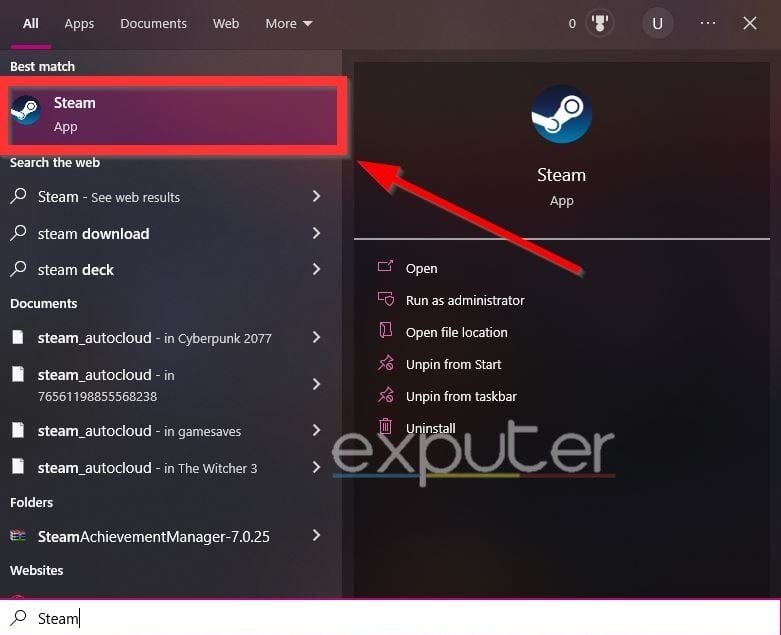
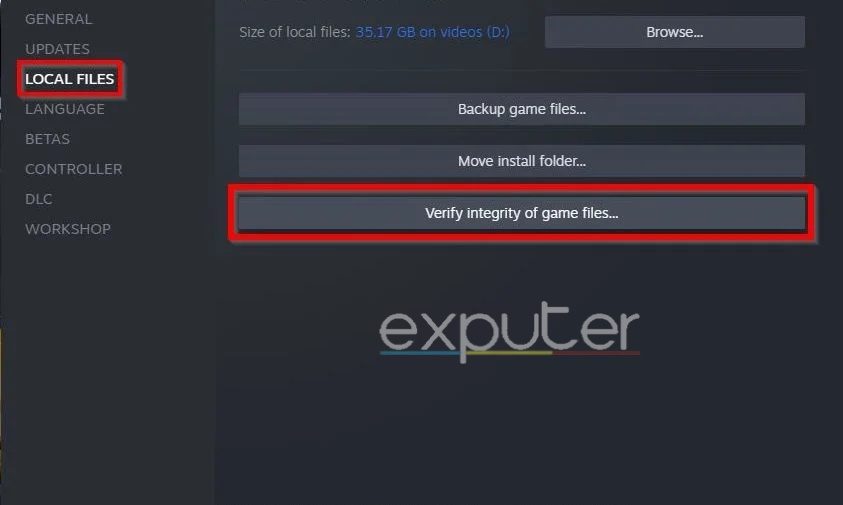
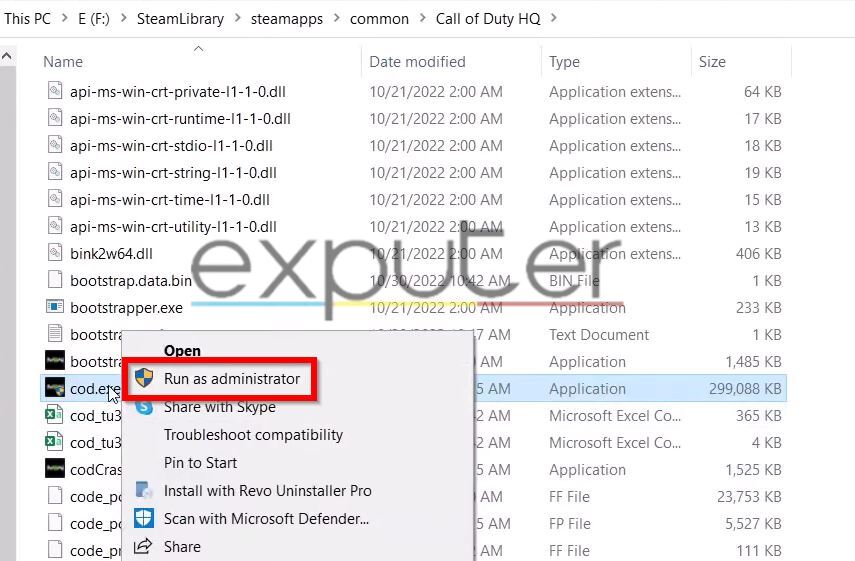
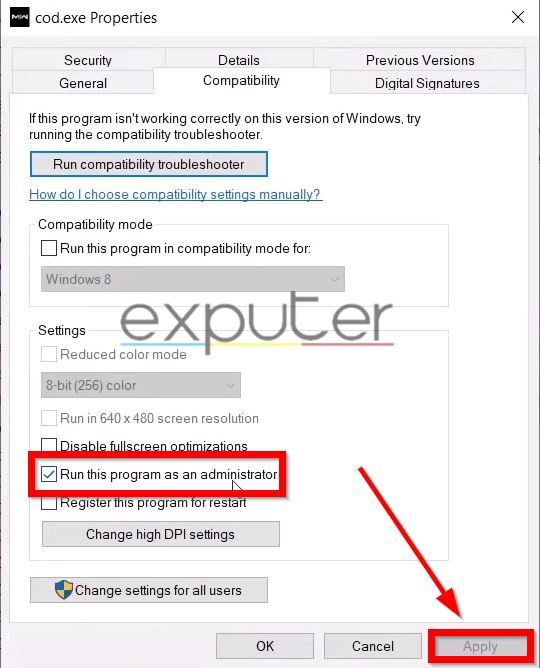
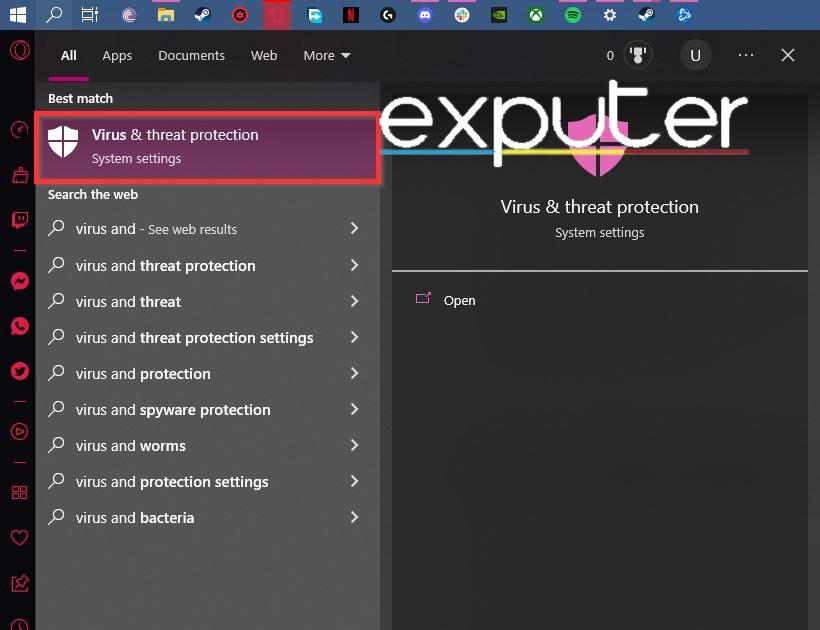
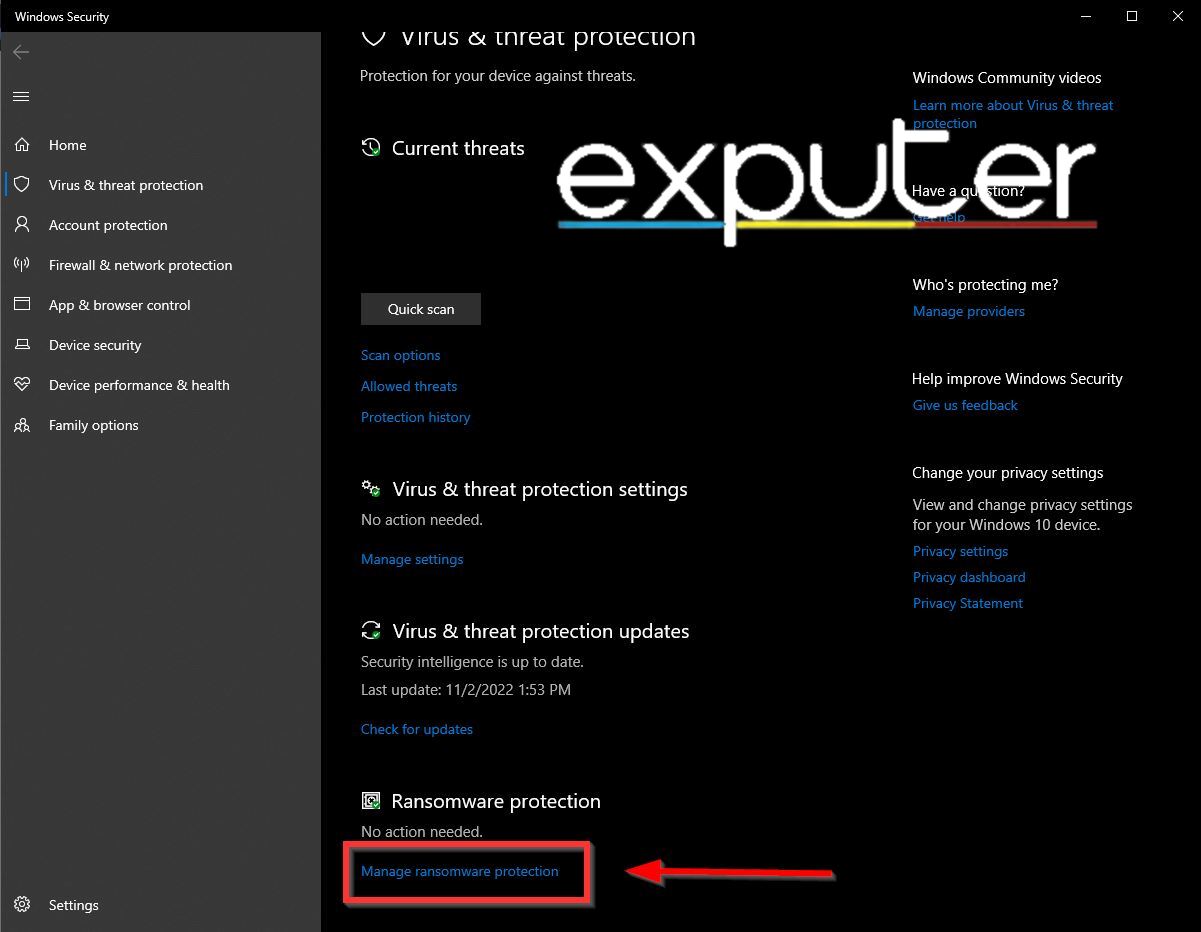
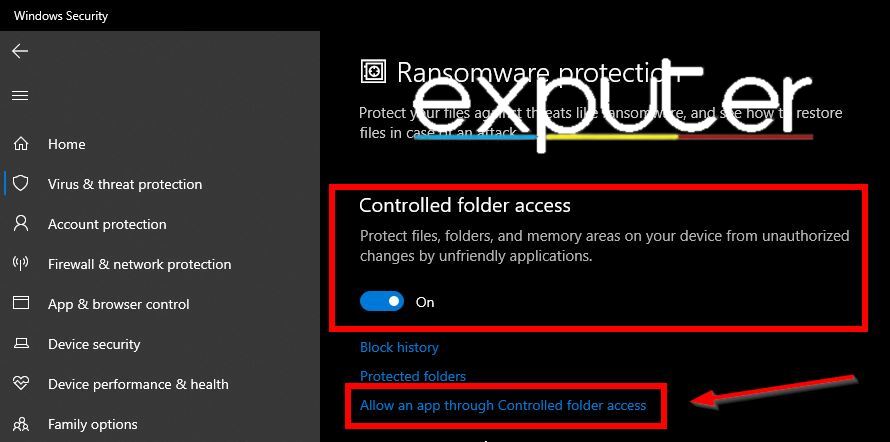
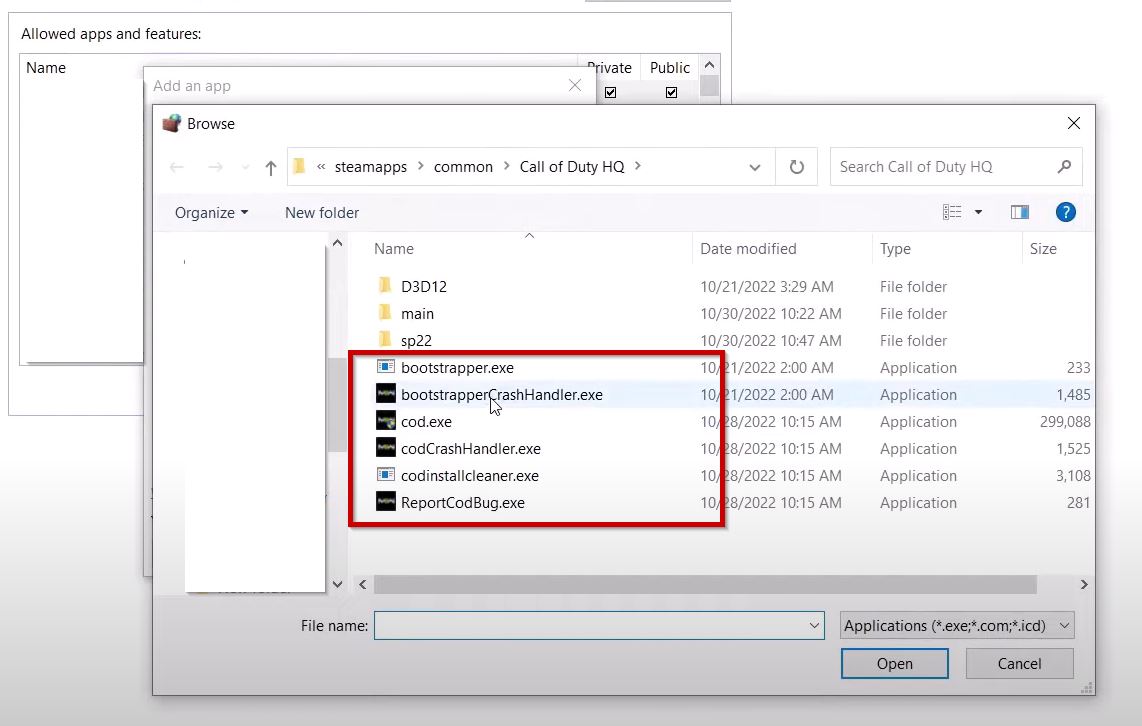
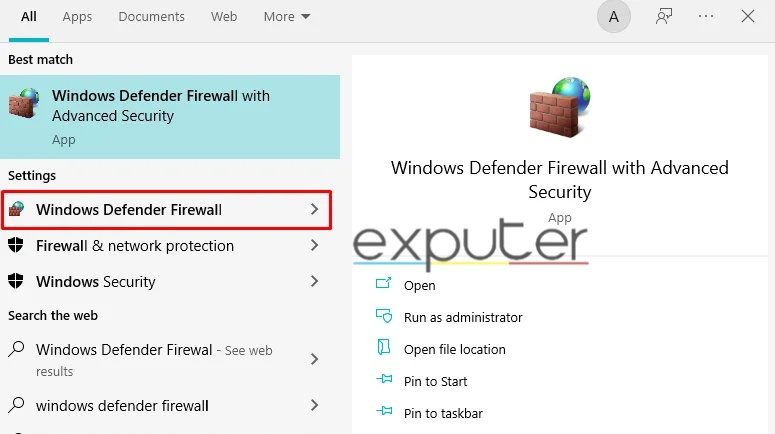
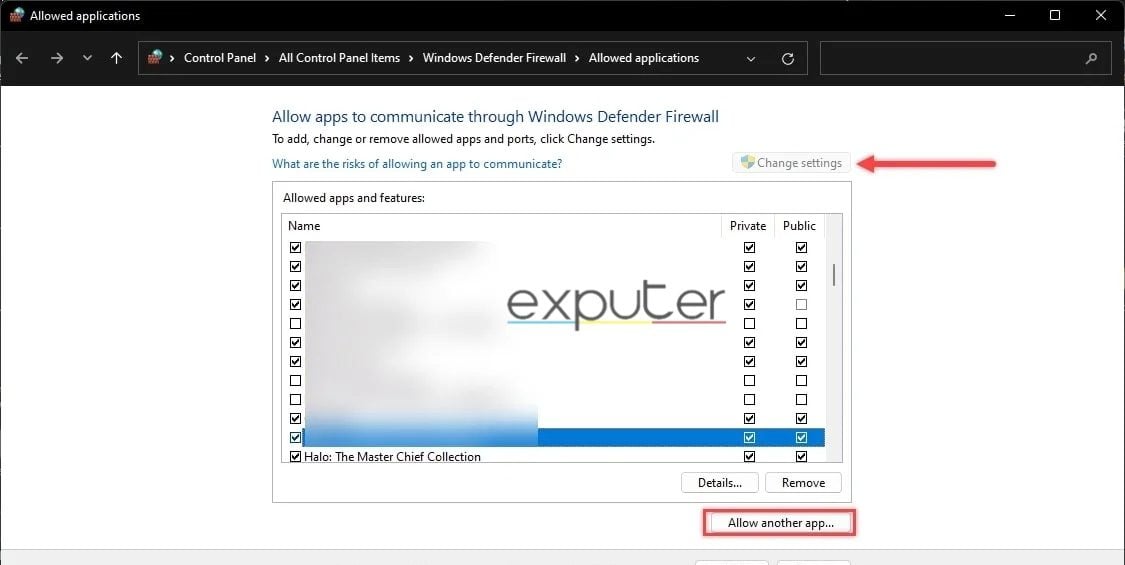
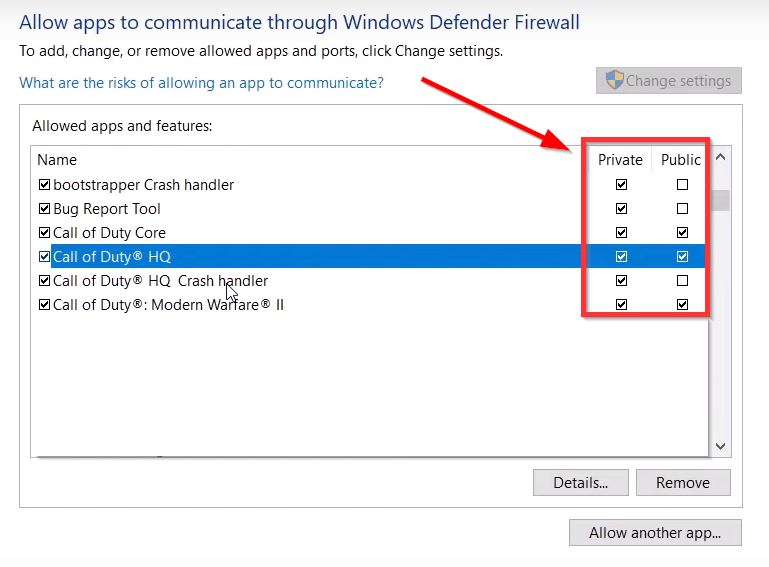
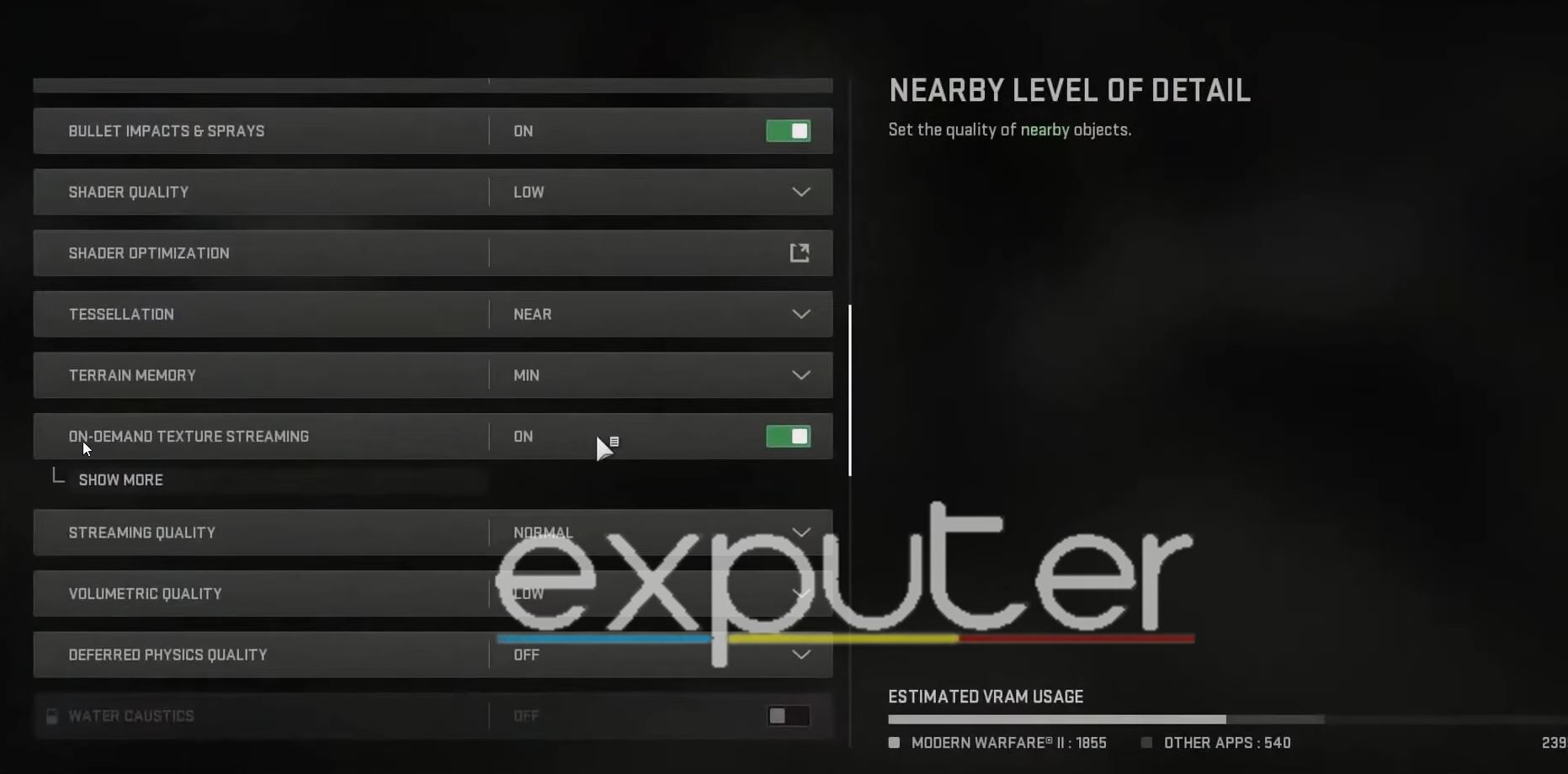
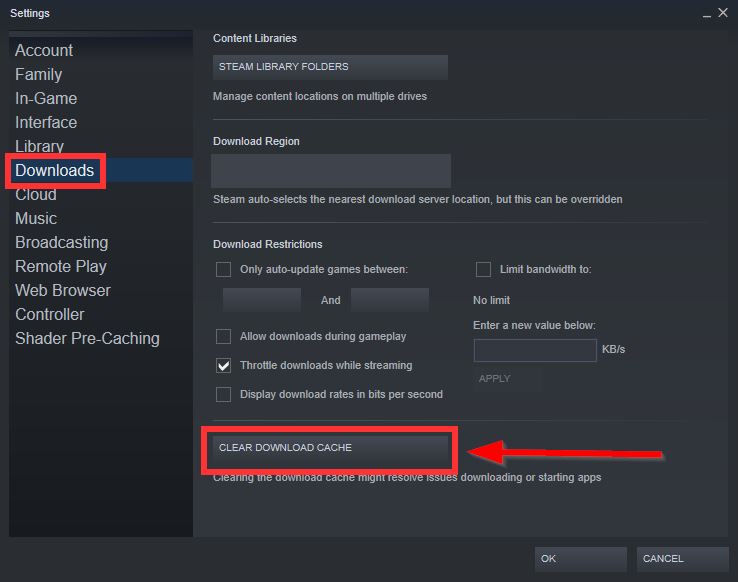
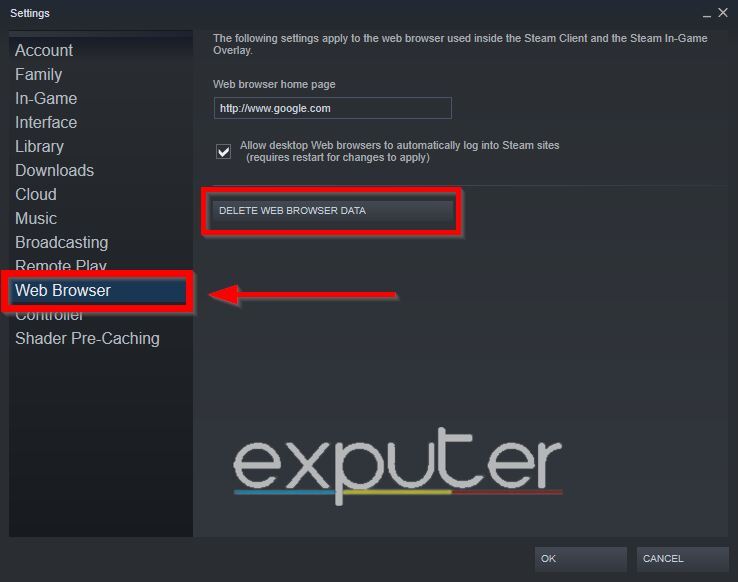
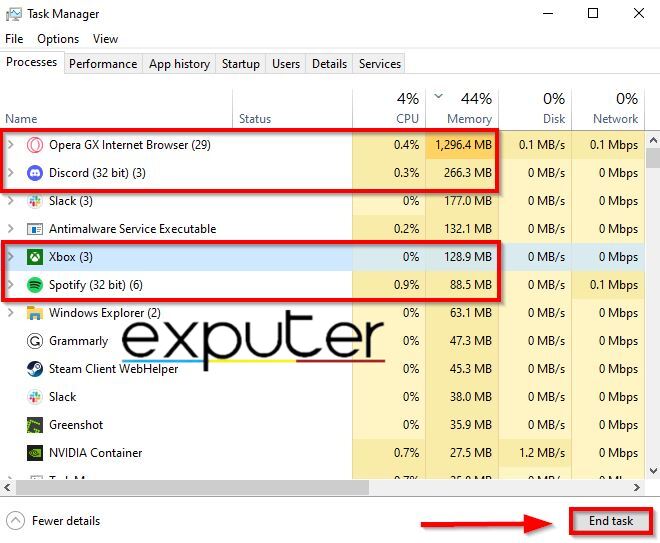
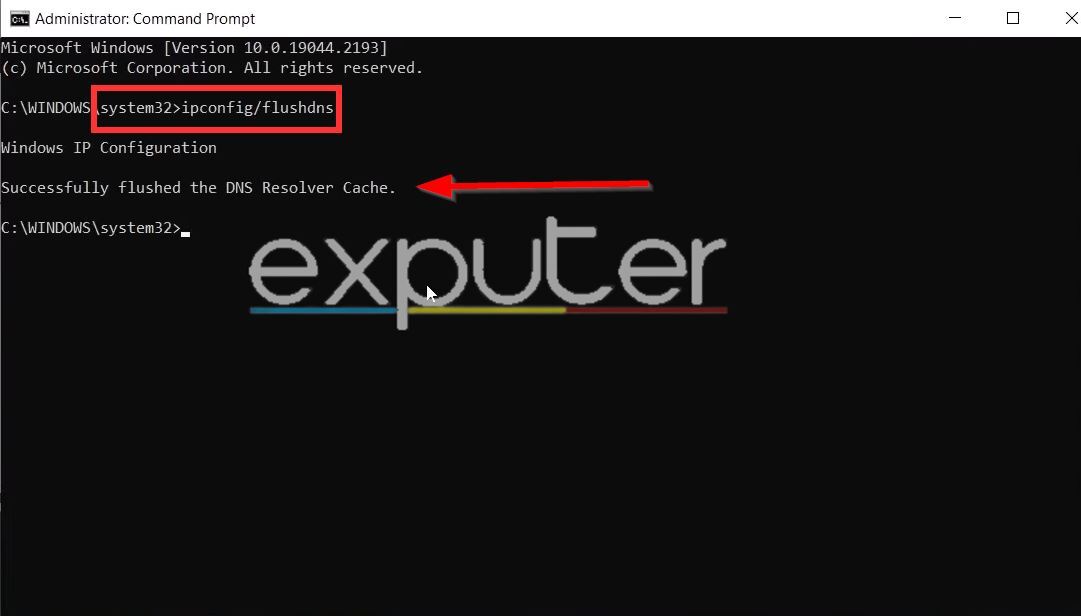
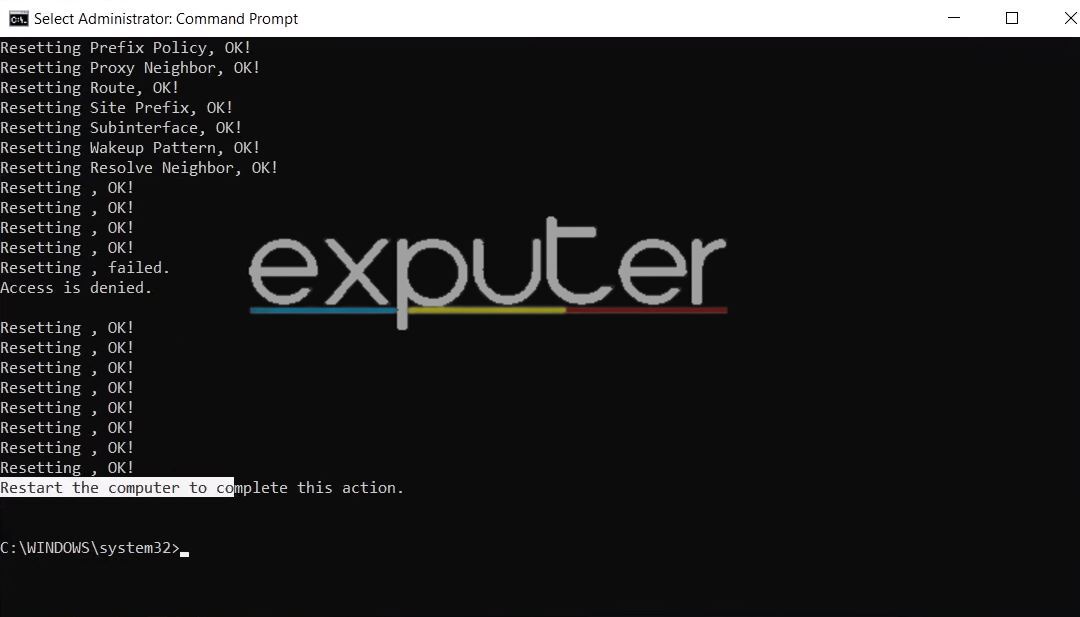



![MW2 отключен от Steam, ошибка [ИСПРАВЛЕНО]](https://votguide.ru/wp-content/uploads/2022/11/c93e1fcb216198876abfb549cf5bb3f8.jpg)
![MW2 отключен от Ошибка Steam [ИСПРАВЛЕНО]](https://votguide.ru/wp-content/uploads/2022/11/2fcd8a7e951129349b51f639b51f96ab.jpg)
![MW2 отключен от Steam. Ошибка [ИСПРАВЛЕНО]](https://votguide.ru/wp-content/uploads/2022/11/0ece6354ca5653baa56e3702487746e6.jpg)
![MW2 отключен от Steam, ошибка [ИСПРАВЛЕНО]](https://votguide.ru/wp-content/uploads/2022/11/8ba39a979e3d584bebca3e0893637a77.jpg)
![MW2 отключен от Steam, ошибка [ИСПРАВЛЕНО]](https://votguide.ru/wp-content/uploads/2022%20/11/d8ae9dcfe89421c54b2917835ac873da.jpg)
![MW2 отключен от Steam, ошибка [ИСПРАВЛЕНО]](https://votguide.ru/wp-content/uploads/2022/11/d86dc496e3dca4c5a76e813f0b797303.jpg)
![MW2 отключен от Steam, ошибка [ИСПРАВЛЕНО]](https://votguide.ru/wp-content/uploads/2022/11/783c51ae15c63ea2869505b980a7998d.jpg)
![MW2 отключен от Steam, ошибка [ИСПРАВЛЕНО]](https://votguide.ru/wp-content/uploads/2022/11/fe98f8849624a34459911e707bbdb779.jpg)